farmbot软件入门教程-入门
说明:
- 介绍如何使用farmbot
步骤 1:创建 Web 应用帐户
按照我们的说明在my.farm.bot上创建一个 Web 应用帐户。请务必点击注册时通过电子邮件发送给您的验证链接来验证您的帐户
登录后,阅读信息中心的卡片以熟悉该应用程序。使用完卡片后,关闭卡片每张卡片右上角的按钮
第 2 步:完成设置
- 单击主导航栏中的“设置:0% 完成”按钮打开设置面板。按照显示的顺序完成所有设置步骤


- 提供反馈
如果您在任何设置步骤上遇到困难,系统可能会提示您进行硬件调整、返回另一个设置步骤或联系支持人员。联系支持人员时,请尽可能详细地描述您遇到的问题,以便我们做好充分准备为您提供帮助
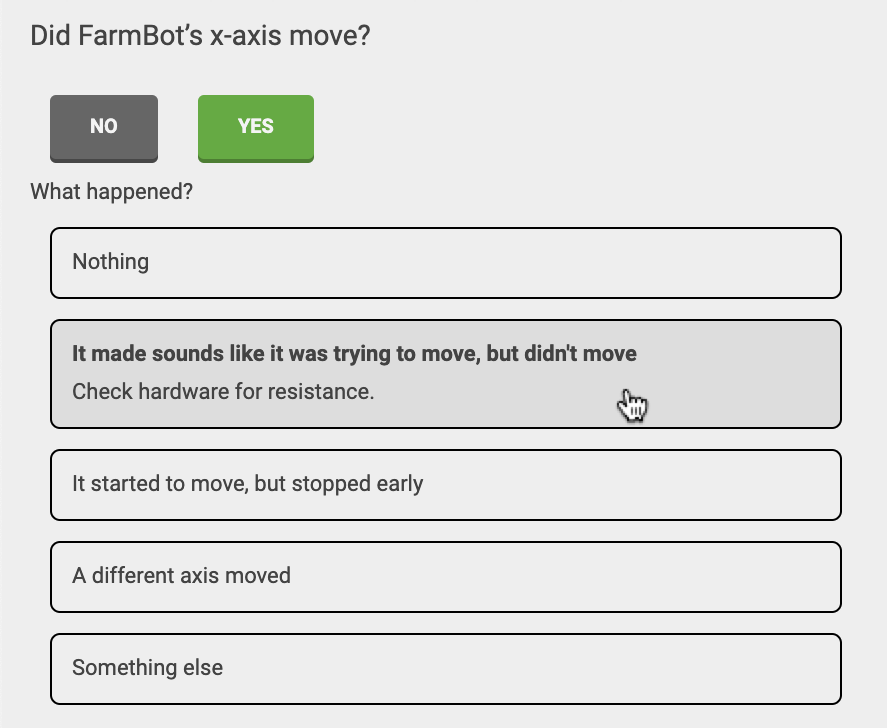
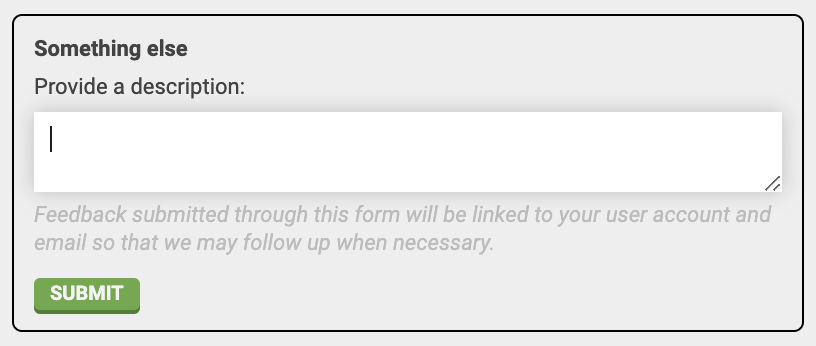
订单信息
我们要求所有用户在设置过程中输入其原始 FarmBot订单号。这将使用您的 Web 应用帐户注册您的购买,以便您在遇到任何问题时能够更快地获得支持
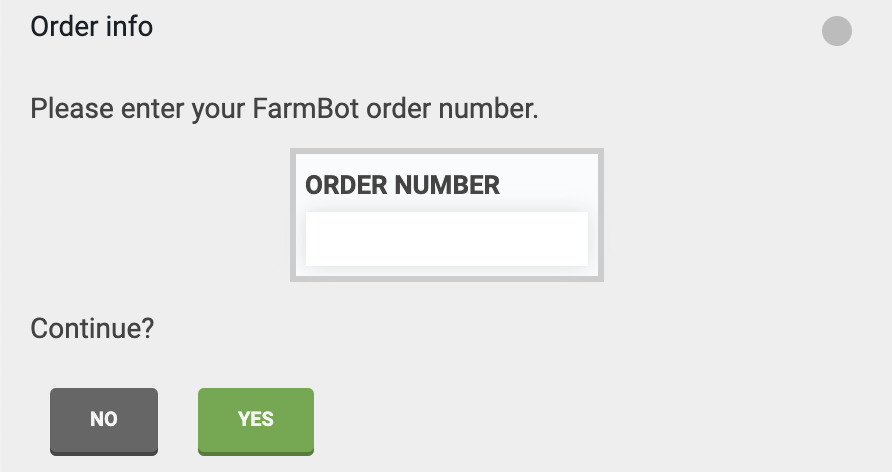
FarmBot 模型
选择您的FarmBot 模型将添加一组启动资源(外围设备、序列等)并应用一组适合您的 FarmBot 模型的设置(地图大小、固件版本等)。这将使您能够更快地开始使用 FarmBot
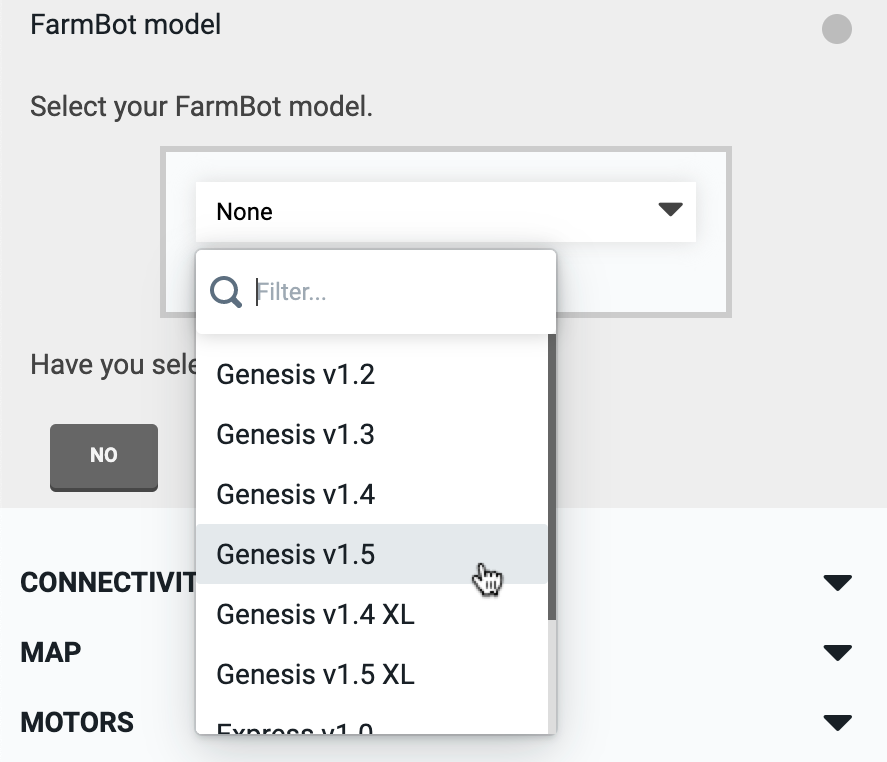
连接您的 FarmBot
将 FarmBot OS 安装到 microSD 卡上并打开设备电源
配置 FarmBot以连接到您的家庭 WiFi 网络和您的 Web 应用程序帐户
登录 Web 应用程序并验证 FarmBot 是否已连接将虚拟 FarmBot 与现实生活相匹配
如果需要,请使用MAP ORIGIN和ROTATE MAP设置,以便农场设计师符合您的现实生活视角
使用手动控制,尝试沿每个轴在两个方向上移动 FarmBot。如果需要,请使用“INVERT JOG BUTTONS”和“SWAP JOG BUTTONS”设置(在移动小部件的菜单)以便 按钮会根据您的现实视角,让 FarmBot 按照箭头指示的方向移动
设置 FarmBot 的轴
使用手动控制,将 FarmBot 发送到高架床的各个角落,以确保它可以沿着每个轴在两个方向上成功移动到整个工作区域
仔细检查皮带张力,并根据需要进行调整。您可能还需要“磨合”电缆托架,因为它们一开始可能很硬,难以平稳移动
打磨凸起床沿线 (Express) 或履带挤压件之间的接头 (Genesis) 上的任何凸起,以促进平稳移动。Genesis 套件可能需要调整其偏心垫片,或改善履带对齐
如果有必要,请对设置面板中“电机”部分中“最大速度”、“最小速度”、“加速度”和“电机电流”设置的默认值进行微调
一旦 FarmBot 能够顺利地在床上移动,就完成其余的轴设置
步骤 3:添加工具、种子容器、插槽、外围设备和传感器
添加工具和种子容器,然后将它们装入插槽,以便 FarmBot 知道所有东西在花圃中的位置。请记住:虚拟配置必须始终与实际配置相匹配
添加外围设备和传感器,然后使用手动控制来测试它们
步骤 4:设计你的花园
- 将植物添加到农场设计器中。请记住选择在一年中的这个时候在您所在地区生长良好且与 FarmBot 兼容的作物。大型不确定作物(如南瓜或红花菜豆)应放置在床的前后边缘并向外训练,这样它们就不会干扰 FarmBot 沿 x 轴的移动
步骤 5:构建并测试序列
- 创建序列并使用“运行”按钮进行尝试。从简短的序列开始,然后使用“执行序列”命令将它们组合起来,以执行更长、更复杂的例程。您可以先尝试安装或拆卸工具、捡起种子或浇水。这才是真正有趣的地方
第6步:制定养生方案
- 制定养护植物的方案,贯穿植物的整个生长周期。这样,您可以轻松地在每个季节重新种植相同的作物。
第 7 步:安排活动
- 使用事件来安排您的序列和方案以自动运行。您的花园现在处于自动驾驶状态
步骤 8:监控你的花园
- 添加网络摄像头来远程监控您的花园。
获取最新文章: 扫一扫右上角的二维码加入“创客智造”公众号



















